Puteți găsi prima parte a articolului aici.
Defragmentarea o masă specifică și indexurile sale
Dacă doriți să defragmenta indicele unui anumit tabel, mai degrabă decât întreaga bază de date, puteți reorganiza sau reconstrui indexul.
- Ca urmare a reorganizării indicelui va fi convertit la nivelul final al indicelui. Indicele de reorganizare defragmentează și comprese grupate și indexurile non-grupate pe tabele și vizualizări și pot îmbunătăți în mod semnificativ performanța indicelui. Reorganizarea se efectuează întotdeauna în fundal, astfel încât masa de bază este disponibil utilizatorilor.
- Ca urmare a reconstrui indexul va fi reconstruit folosind aceleași coloane, de tip index, atribut unicitate, și ordinea de sortare. Reconstruirea îmbunătățește scanare Indicele de performanță. Puteți reconstrui indexul în fundal sau offline.
ALTER INDEX permite unui administrator de baze de date pentru a efectua operațiuni de întreținere a unui indice de masă sau de vizualizare existente. Acesta poate fi folosit pentru a opri, de recuperare și indici de reconstrucție. Dacă este necesar, instrucțiunea poate fi utilizată pentru a specifica parametrii index. În cele mai multe cazuri se poate reconstrui indexurile în timp ce baza de date este on-line, pentru că nu există nici o diferență mare atunci când utilizați off-line de ajustare modul index.
ALTER INDEX ALL ON [database_name. [Nume_schema]. | nume_schemă. ] table_or_view_name
REBUILD CU (FILLFACTOR = 70, SORT_IN_TEMPDB = ON,
performanță indicele Fine tuning. factorul de umplere
Pentru a ajusta valoarea coeficientului de umplere întregul server, folosiți sistemul de procedură stocată sp_configure.
comprimarea bază de date
Fig. 3. Repartizarea locurilor în baza de date
Spațiul liber se calculează de la sfârșitul fișierului, de exemplu, 60 GB într-un fișier bază de date cu dimensiunea țintă specificat de 40 GB este considerată spațiu liber 20 GB, în partea de jos a fișierului. În cazul în care paginile utilizate sunt incluse în partea de jos 20 GB, acestea vor fi transferate ulterior în sus 40 GB de fișier la salvare. Comprimați fișierele bazei de date pot fi în mod individual sau ca grup.
operație de comprimare trebuie utilizat numai după o operație pentru a elimina cantități mari de date din baza de date. De exemplu, mutarea unui număr mare de colecții de site dintr-o bază de date la altă bază de date, sau eliminarea unei liste de mare poate crea o cantitate mare de spațiu nefolosit. Fișierele bazei de date pot fi comprimate numai în cazul lipsei de spațiu. Astfel, baza de date, conținutul care sunt rareori îndepărtate, are un beneficiu minim de compresie și probabil se deterioreze performanța în cazul în care baza de date va crește în dimensiune.
compresie repetată conduce la fragmentarea sporită deoarece operațiunea se schimbă pagina de baze de date fizice. Nu aveți nevoie pentru a comprima fișierele bazei de date în mod regulat. Bazele de date trebuie să comprime numai în cazul unui număr mare de avertismente cu privire la spațiu nefolosit care apare ca rezultat al operațiunilor, care afectează în mod semnificativ cantitatea de spațiu folosit în baza de date.
Principii pentru a comprima baze de date:
Baze de date și fișiere de baze de date pot fi comprimate cu mâna pentru a restabili spațiu urmând instrucțiunile DBCC SHRINKFILE și DBCC SHRINKDATABASE. precum și de mediul SQL Server Management Studio.
3. Faceți clic pe Gestionare, faceți clic dreapta pe planurile de întreținere și selectați Plan de întreținere Expertul.
4. Faceți clic pe Next. până când ajungeți la pagina Plan Properties Selectați.
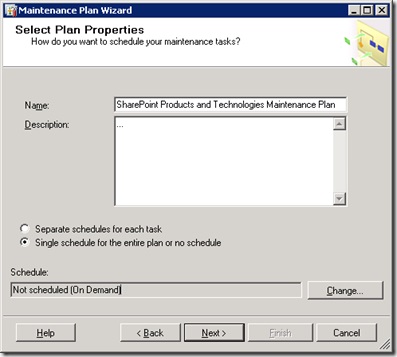
5. În numele și câmpurile de descriere, introduceți un nume și o descriere.
6. decide dacă să configurați unul sau mai multe planuri de întreținere.
- Pentru a configura un plan pentru un singur serviciu, selectați un program pentru întregul plan sau nici un program.
- Pentru a configura mai multe planuri de întreținere cu sarcini specifice, selectați calendarele individuale pentru fiecare sarcină.
Dacă aveți un mediu cu 10 sau mai multe baze de date de conținut sau mai mult de 200 GB de conținut, este recomandat să se configureze planuri individuale de servicii, în conformitate cu specificul.
Dacă configurați mai multe planuri de întreținere pentru o bază de date, specificați numele sau descrierea, care ne permite să se diferențieze planurile și obiectivele lor, inclusiv programele lor.
7. Faceți clic pe butonul Edit. pentru a stabili un program pentru una sau mai multe planuri. O casetă de dialog se va deschide Job Schedule Properties.
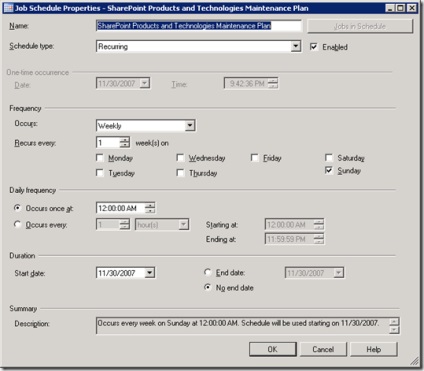
8. Finalizarea procesului de programare, faceți clic pe OK, apoi faceți clic pe Următorul.
9. Pe Selectați activități de întreținere, selectați sarcinile de întreținere care urmează să fie incluse în planul, și apoi faceți clic pe Următorul.
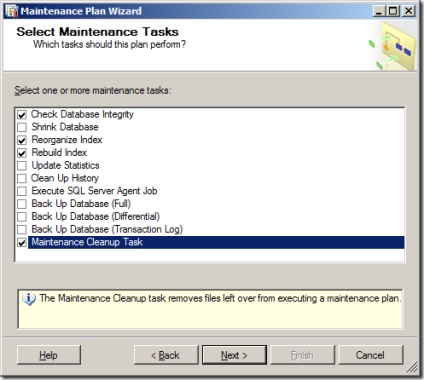
10. În Alegeți ordinea sarcinilor de întreținere, schimba ordinea sarcinilor planului de întreținere, dacă este necesar. Selectați sarcina, apoi apăsați în sus sau în jos. Atunci când sarcinile sunt poziționate corect, apoi faceți clic pe Următorul.
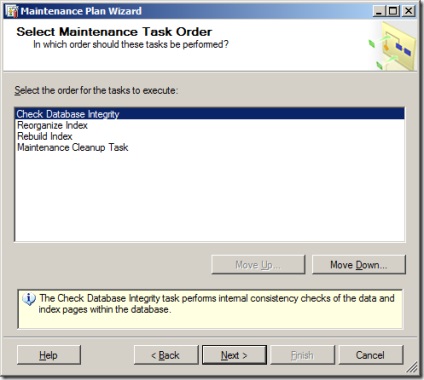
11. Pe Specificați verifica integritatea bazei de date problemă, selectați baza de date pentru a verifica integritatea și apoi faceți clic pe Next.
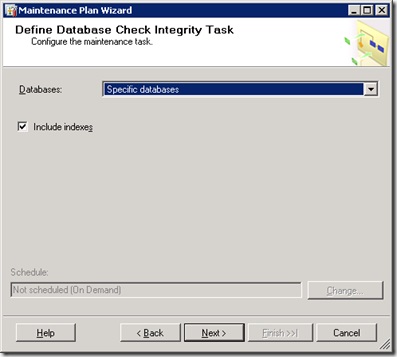
12. Pe Specificarea „reorganizarea Index“ a problemei. în lista de baze de date, specificați bazele de date pentru a reorganiza indicii și apoi faceți clic pe Următorul.
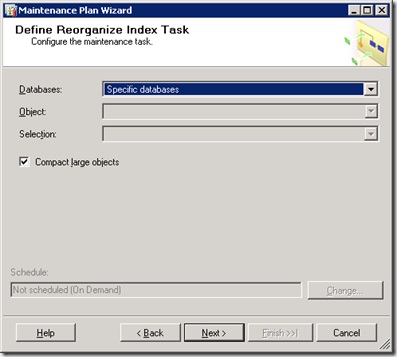
13. Pe Specificați indicele de recuperare de sarcini în lista de baze de date, selectați baza de date pentru a reorganiza indexurile.
14. Selectați Schimbare spațiu liber atunci când se umple procentul de pagini, tipul 80 și apoi faceți clic pe Următorul. Modificarea procentului de spațiu liber în raportul taxei stabilit pentru baza de date.
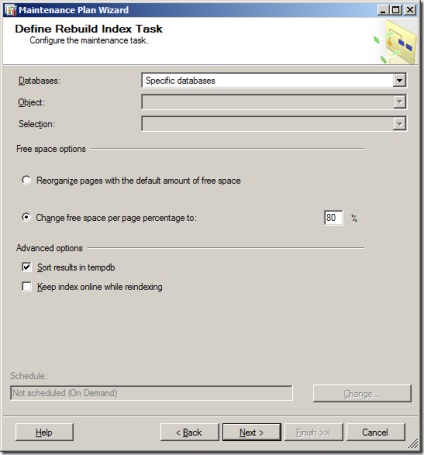
15. La definirea sarcinilor de curățare a seta valori corespunzătoare nevoilor dumneavoastră, și apoi faceți clic pe Următorul. rapoarte de text recomandat planul de întreținere pentru a șterge.
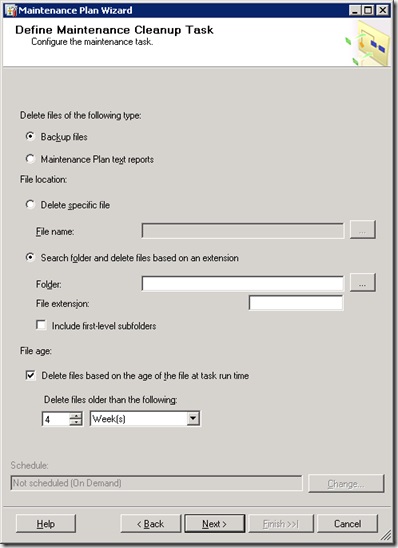
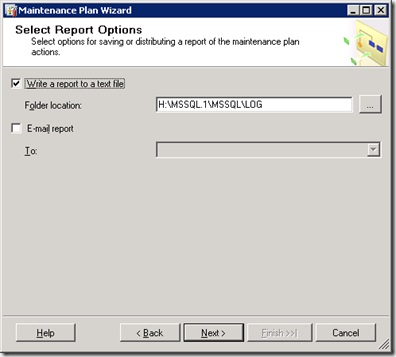
concluzie
Asigurați-vă că aveți copii de rezervă de încredere pentru toate bazele de date înainte de a efectua operațiuni de întreținere.